Шаг 1: Подготовка системы Debian
Прежде чем приступить к установке Zabbix, необходимо убедиться, что ваша система Debian обновлена. Этого можно добиться, выполнив следующие команды:
sudo apt update && sudo apt upgrade Этот процесс обновляет список доступных пакетов и их версии, а затем устанавливает более новые версии имеющихся пакетов. После обновления также стоит установить некоторые зависимости, которые потребуются Zabbix:
sudo apt install apache2 libapache2-mod-php \
php php-mysql php-ldap php-bcmath php-mbstring php-gd php-xml php-pear php-cgi Обновление часового пояса в файле конфигурации php /etc/php/PHP_VERSION/apache2/php.ini. Как показано ниже:
[Date]
; http://php.net/date.timezone
date.timezone="Asia/Kolkata"
Шаг 2: Установка сервера Zabbix
Zabbix недоступен в стандартных репозиториях Debian. Однако вы можете добавить официальный репозиторий Zabbix в свою систему:
wget https://repo.zabbix.com/zabbix/6.4/debian/pool/main/z/zabbix-release/zabbix-release_6.4-1+debian$(lsb_release -sr)_all.debsudo dpkg -i zabbix-release_6.4-1+debian$(lsb_release -sr)_all.debsudo apt update
После добавления репозитория и обновления списка пакетов вы можете установить сервер, фронтенд и агент Zabbix:
sudo apt install zabbix-server-mysql zabbix-frontend-php zabbix-apache-conf zabbix-agent Шаг 3: Настройка базы данных MySQL для Zabbix
Для хранения данных Zabbix требуется база данных. Здесь мы настроим базу данных MySQL для Zabbix:
- Сначала защитите установку MySQL:
sudo mysql_secure_installation - Затем войдите в MySQL и создайте базу данных и пользователя Zabbix:
CREATE DATABASE zabbix character set utf8 collate utf8_bin; CREATE USER 'zabbix'@'localhost' IDENTIFIED BY 'your_password'; GRANT ALL PRIVILEGES ON zabbix.* TO 'zabbix'@'localhost'; FLUSH PRIVILEGES; - Импортируйте исходную схему и данные на хост сервера Zabbix. Во время этого процесса вам нужно будет ввести пароль, который вы недавно создали. Выполните следующую команду:
zcat /usr/share/zabbix-sql-scripts/mysql/server.sql.gz | mysql --default-character-set=utf8mb4 -uzabbix -p zabbix - После успешного импорта схемы базы данных необходимо отключить функцию
log_bin_trust_function_creatorsв целях безопасности. Для этого войдите в MySQL под именем root:mysql -uroot -pПри появлении запроса введите пароль MySQL root.
- Затем выполните следующие команды в приглашении MySQL:
SET GLOBAL log_bin_trust_function_creators = 0; QUIT;Это обеспечит
log_bin_trust_function_creatorsнастройка будет безопасно настроена после импорта.
Шаг 4: Настройка сервера Zabbix
Теперь пришло время настроить Zabbix на использование этой базы данных:
- Отредактируйте файл конфигурации сервера Zabbix (
/etc/zabbix/zabbix_server.conf), задав имя базы данных, пользователя и пароль.DBName=zabbix DBUser=zabbix DBPassword=your_password - Перезапустите сервер Zabbix, чтобы применить эти изменения:
sudo systemctl restart zabbix-server
Шаг 5: Настройка фронтенда Zabbix
Веб-фронтенд Zabbix позволяет управлять сервером Zabbix через веб-браузер. Настройте фронтенд PHP для Zabbix, отредактировав файл конфигурации PHP (/etc/php/PHP_VERSION/apache/php.ini) и настройте необходимые параметры, такие как `max_execution_time`, `memory_limit`, и `post_max_size`.
Затем перезапустите веб-сервер Apache.
sudo systemctl restart apache2.service Шаг 6: Доступ к веб-интерфейсу Zabbix
Наконец, вы можете получить доступ к веб-интерфейсу Zabbix, перейдя по адресу http://your_server_ip/zabbix в вашем веб-браузере.
http://your_server_ip/zabbix
Мастер настройки Zabbix проведет вас через последние шаги настройки.
- Экран приветствия при настройке Zabbix:Это экран приветствия веб-установщика Zabbix. Перейдите вперед, нажав на кнопку следующий кнопка.
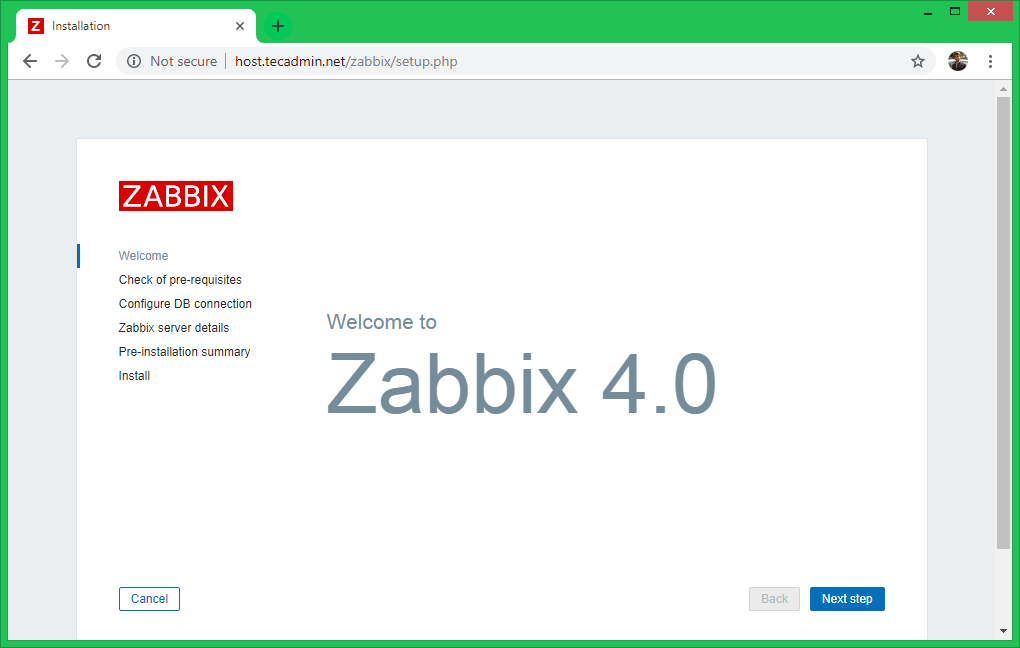
- Проверьте наличие предварительных требований:Проверьте, есть ли в вашей системе все необходимые пакеты, если все в порядке, нажмите кнопку далее.
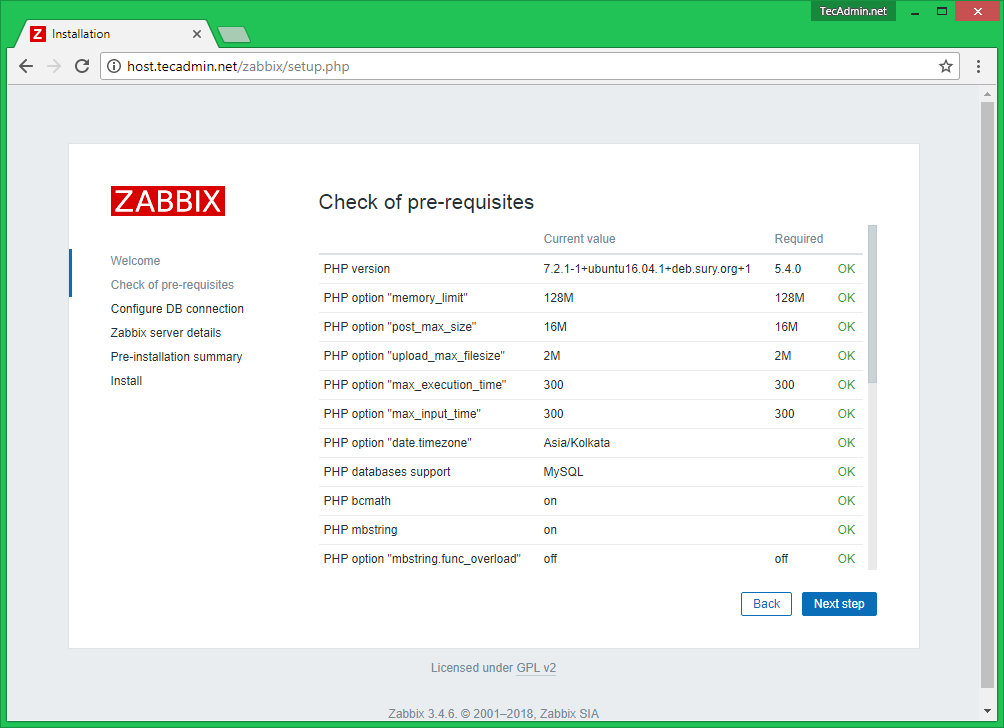
- Настройте подключение к БД:Введите данные базы данных, созданной на шаге № 4, и нажмите кнопку далее продолжить.
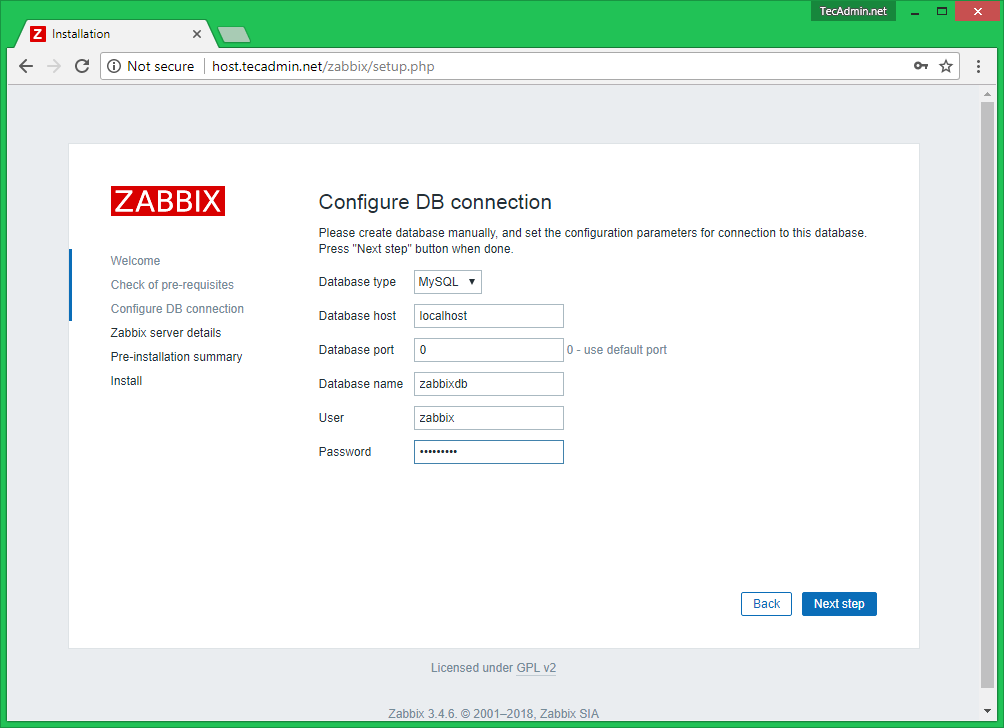
- Подробности о сервере Zabbix:Это хост и порт запущенного сервера Zabbix. Поскольку ваш сервер Zabbix работает на том же хосте, сохраните эти значения без изменений. Вы можете дать имя своему экземпляру.
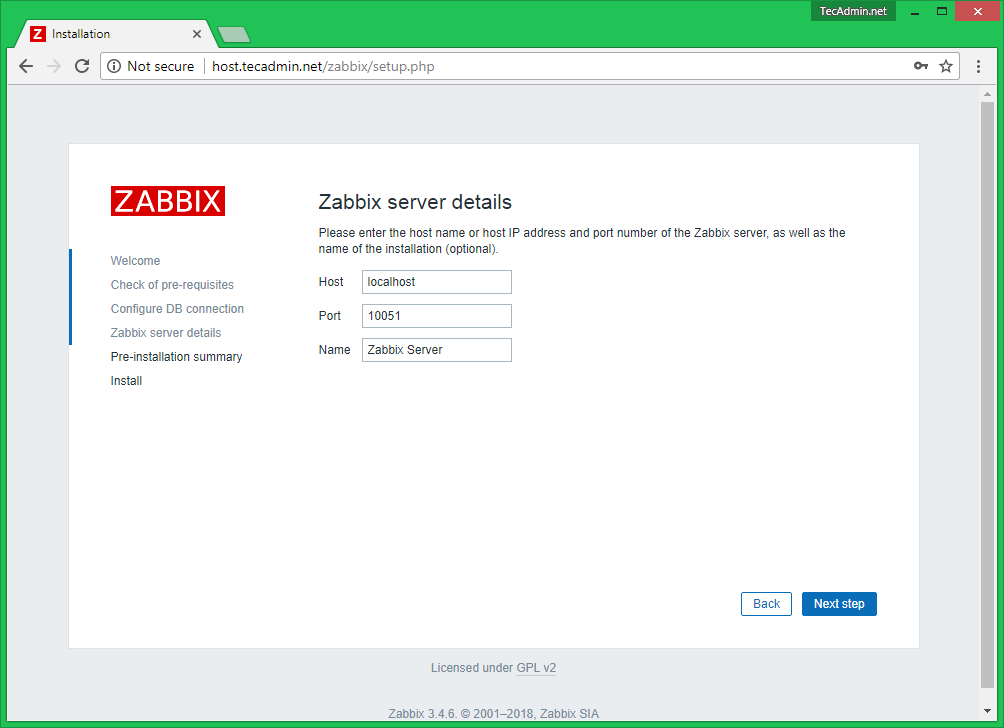
- Краткое описание предустановки:На этом шаге будет показана сводка, которую вы ввели на предыдущих шагах, поэтому просто нажмите кнопку далее.
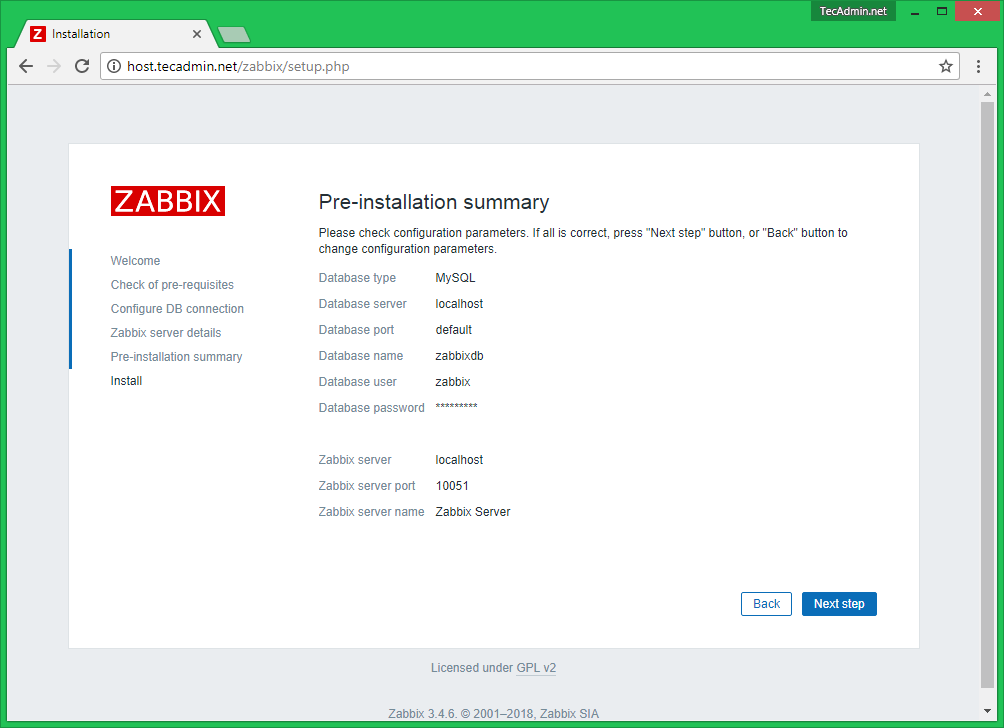
- Установите Zabbix:Если все прошло правильно, вы увидите сообщение об успешной установке на этой странице. Здесь же появится сообщение о созданном файле конфигурации.
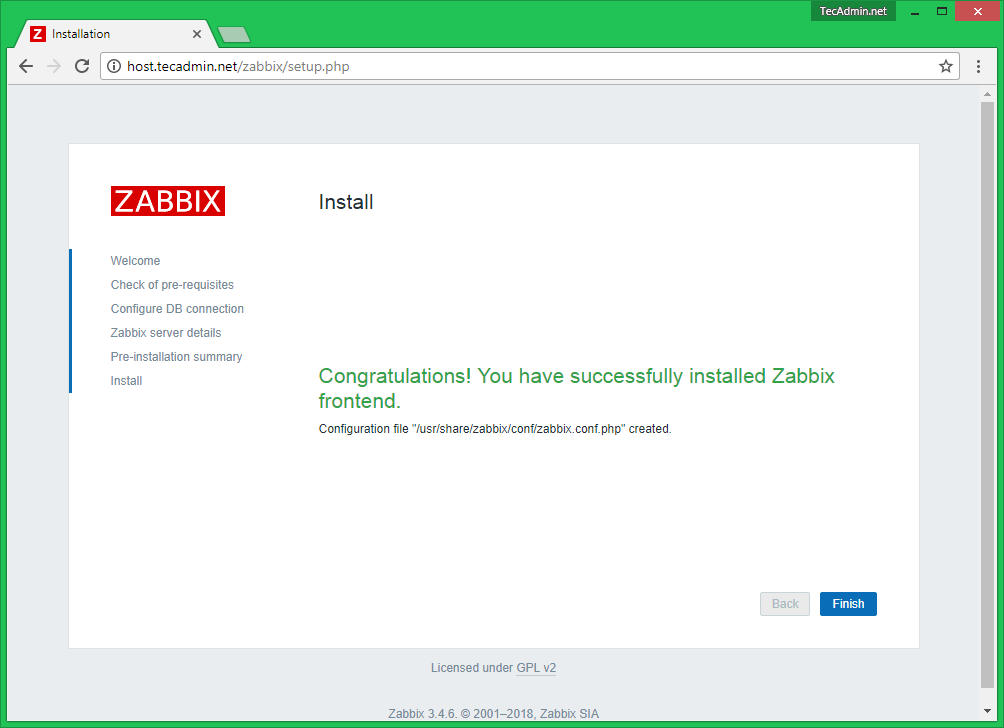
- Экран входа в Zabbix:Войдите в Zabbix, используя учетные данные по умолчанию.
- Имя пользователя: Admin
- Пароль: zabbix
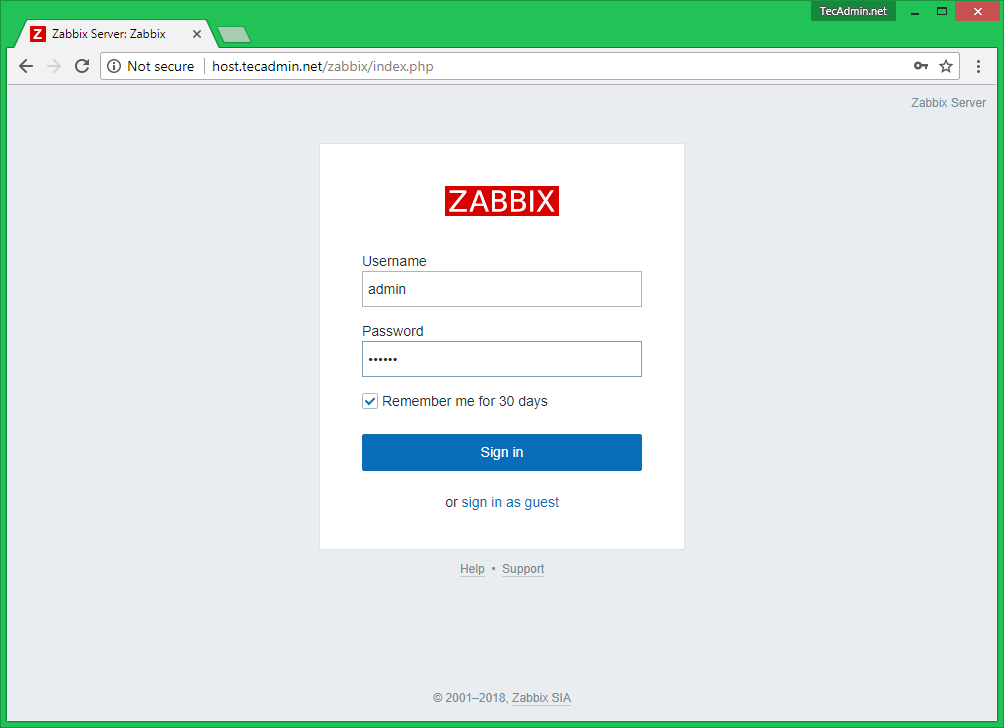
- После успешного входа в систему вы получите приборную панель Zabbix, как показано ниже.
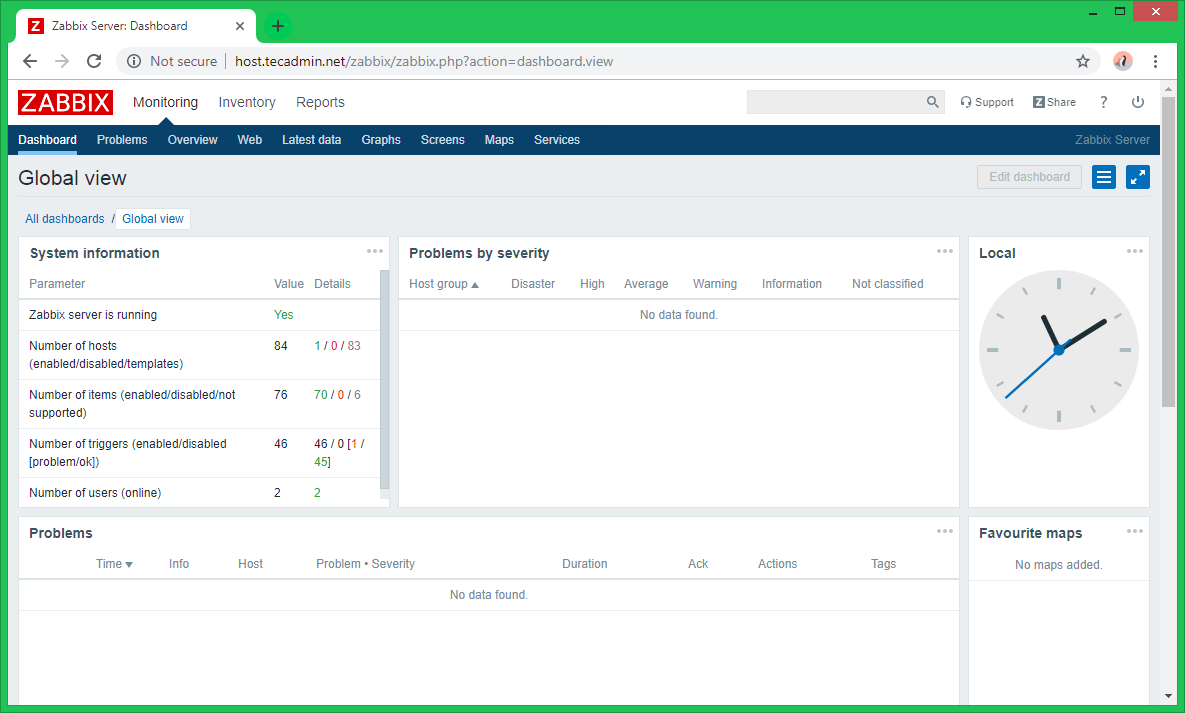
Заключение
Поздравляем! Вы успешно установили Zabbix Server на Debian. Эта установка не только расширяет ваши возможности мониторинга сети, но и предоставляет масштабируемое и надёжное решение для управления ИТ-инфраструктурой. С помощью Zabbix и Debian вы сможете эффективно контролировать состояние сети, обеспечивая оптимальную производительность и время работы. Помните, что регулярное обслуживание и обновления как Zabbix, так и вашей системы Debian — это ключ к поддержанию безопасной и эффективной среды мониторинга.
Теперь, когда настройка Zabbix завершена, вы готовы предпринять следующие шаги по улучшению системы мониторинга. Для получения дальнейших рекомендаций изучите наши предстоящие статьи об установке агента Zabbix и добавлении хоста в Zabbix Server. В этих ресурсах вы найдете подробные инструкции по расширению и оптимизации возможностей мониторинга Zabbix.
